- Tác giả Jason Gerald [email protected].
- Public 2024-01-19 22:14.
- Sửa đổi lần cuối 2025-01-23 12:52.
WikiHow này hướng dẫn bạn cách tạo cuộc thăm dò ý kiến trên một nhóm Facebook, cả thiết bị di động và máy tính để bàn. Nếu bạn muốn tải lên một cuộc bình chọn trên hồ sơ Facebook của mình, bạn cần sử dụng ứng dụng “Cuộc thăm dò ý kiến” hoặc “Cuộc thăm dò ý kiến”. Ngoài ra, bạn không thể tải phiếu bầu lên trang Facebook của mình.
Bươc chân
Phương pháp 1/2: Đối với phiên bản dành cho máy tính để bàn
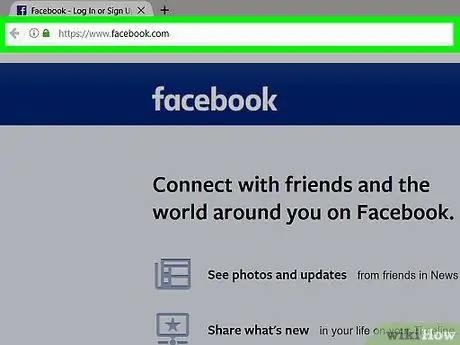
Bước 1. Mở Facebook
Truy cập Sau đó, một trang tin tức sẽ được hiển thị nếu bạn đã đăng nhập vào tài khoản của mình.
Nếu bạn chưa đăng nhập vào tài khoản của mình, hãy nhập địa chỉ email (hoặc số điện thoại) và mật khẩu của bạn ở góc trên bên phải của trang
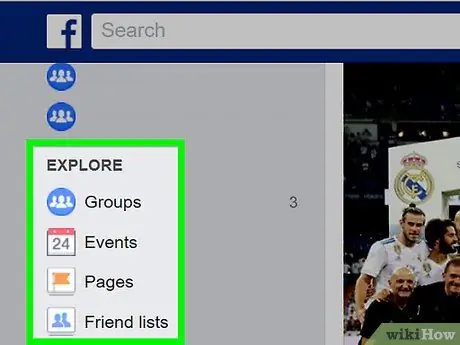
Bước 2. Nhấp vào Nhóm (“Nhóm”)
Tab này nằm ở phía bên trái của trang, trong cột tùy chọn.
-
Nếu bạn không thấy tùy chọn Các nhóm ”(“Nhóm”) tại đây, nhấp vào nút
ở góc trên bên phải của trang, sau đó chọn “ Quản lý nhóm ”(“Quản lý Nhóm”) trong menu thả xuống.
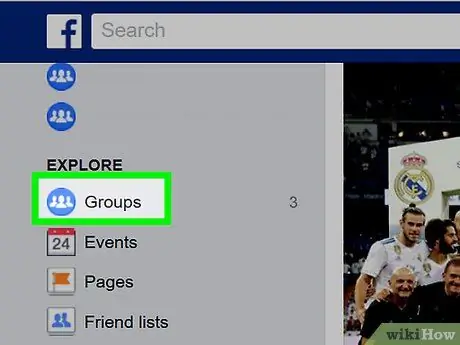
Bước 3. Nhấp vào tab Nhóm (“Nhóm”)
Nó ở góc trên bên trái của trang.
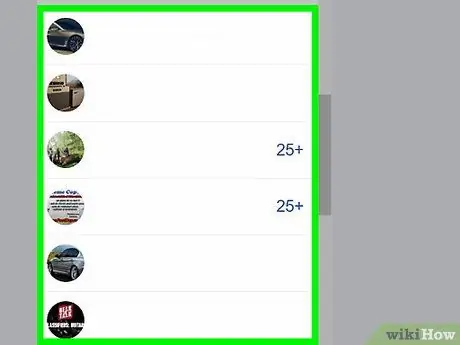
Bước 4. Chọn một nhóm
Nhấp vào tên của nhóm mà bạn muốn gửi nội dung tải lên.
Bạn chỉ có thể tải lên các bài đăng trong các nhóm mà bạn đã là thành viên
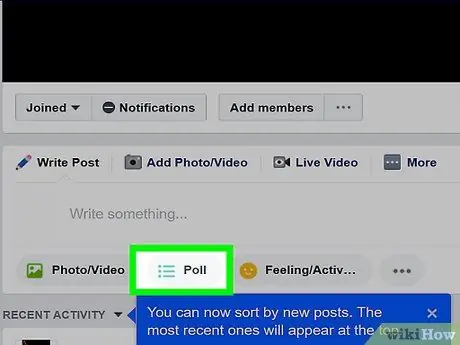
Bước 5. Nhấp vào Tạo cuộc thăm dò (“Poll”)
Nó ở bên dưới hộp bài đăng, bên dưới ảnh bìa. Sau đó, một bản tải lên cuộc thăm dò mới sẽ được tạo.
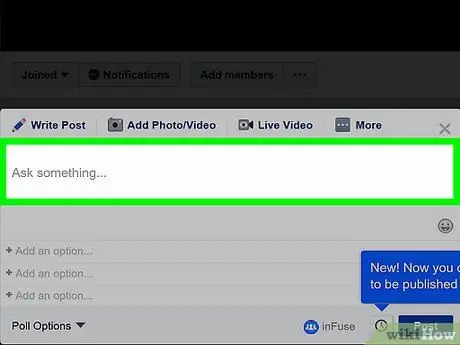
Bước 6. Nhập câu hỏi biểu quyết
Nhấp vào hộp văn bản ở đầu cửa sổ thăm dò ý kiến, sau đó nhập câu hỏi bạn muốn.
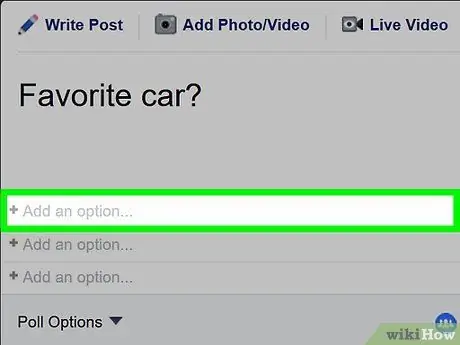
Bước 7. Nhập câu trả lời hoặc các tùy chọn thăm dò ý kiến
Nhấn vào nút + Thêm một tùy chọn… ”(“Thêm một tùy chọn…”) bên dưới câu hỏi và nhập câu trả lời / tùy chọn. Lặp lại quy trình này cho mỗi câu trả lời bạn muốn đưa ra.
Mỗi lần bạn nhấp vào cột “ + Thêm một tùy chọn… ”(“Thêm tùy chọn…”), một cột câu trả lời mới sẽ được hiển thị bên dưới cột hiện đang sử dụng.
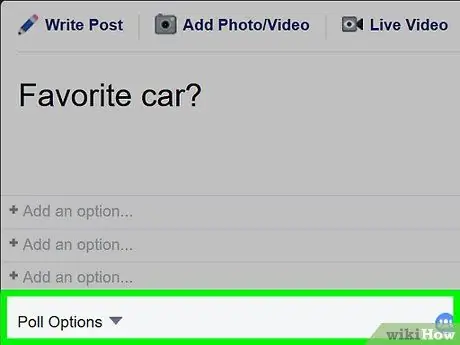
Bước 8. Chỉnh sửa các tùy chọn thăm dò ý kiến
Lựa chọn Tùy chọn thăm dò ý kiến ”(“Tùy chọn thăm dò ý kiến ”) ở góc dưới bên trái của bài đăng, sau đó bỏ chọn“ Cho phép bất kỳ ai thêm tùy chọn ”(“Cho phép bất kỳ ai thêm tùy chọn”) hoặc“ Cho phép mọi người chọn nhiều tùy chọn ”(“Cho phép mọi người chọn nhiều tùy chọn”) nếu cần.
Bỏ qua bước này nếu bạn hài lòng với cài đặt cuộc thăm dò hiện có
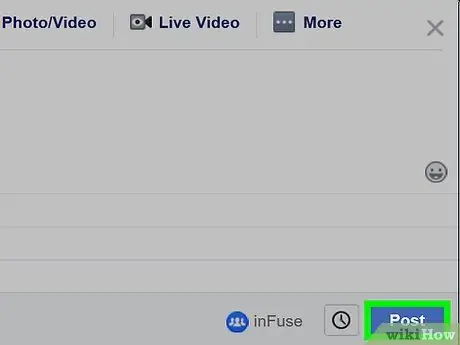
Bước 9. Nhấp vào Đăng (“Gửi”)
Nó nằm ở góc dưới bên phải của cửa sổ thăm dò ý kiến. Sau đó, bình chọn sẽ được tải lên trang nhóm. Các thành viên trong nhóm có thể chọn một (hoặc nhiều) câu trả lời cho các câu hỏi bạn đặt ra.
Phương pháp 2/2: Đối với phiên bản di động
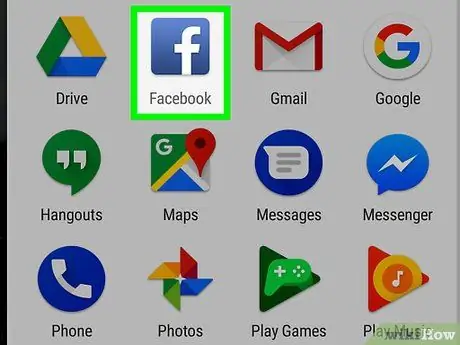
Bước 1. Mở Facebook
Biểu tượng ứng dụng Facebook trông giống như chữ “f” màu trắng trên nền xanh lam đậm. Facebook sẽ hiển thị trang news feed nếu bạn đã đăng nhập vào tài khoản của mình.
Nếu bạn chưa đăng nhập vào tài khoản của mình, hãy nhập địa chỉ email (hoặc số điện thoại) và mật khẩu, sau đó nhấn “ Đăng nhập " ("Vào").
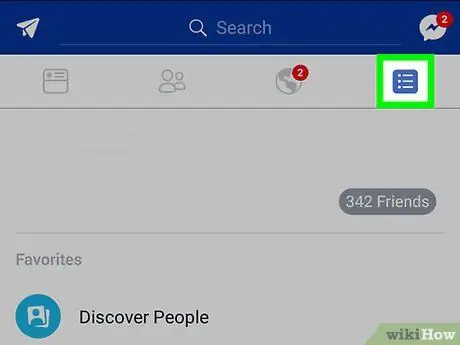
Bước 2. Chạm vào nút
Nó nằm ở góc dưới bên phải của màn hình (iPhone) hoặc ở góc trên bên phải của màn hình (Android).
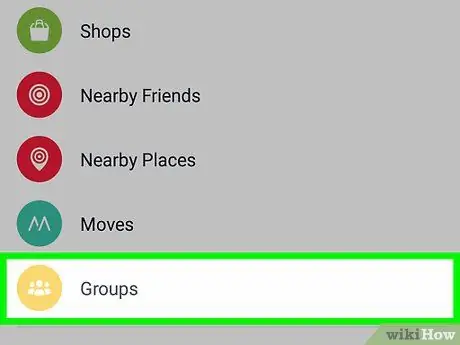
Bước 3. Chạm vào Nhóm (“Nhóm”)
Tùy chọn này ở giữa menu.
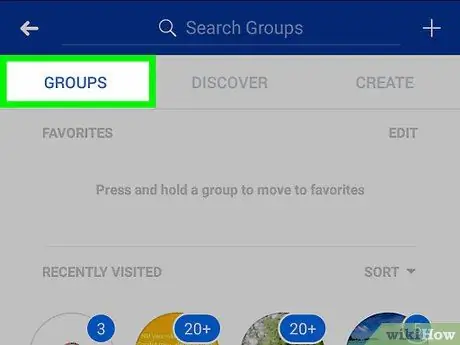
Bước 4. Chạm vào tab Nhóm (“Nhóm”)
Nó ở góc trên bên trái của màn hình.
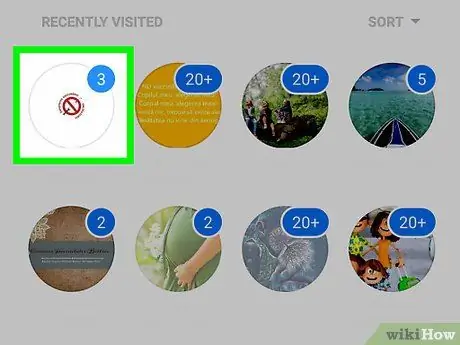
Bước 5. Chọn một nhóm
Chạm vào nhóm bạn muốn gửi câu hỏi.
Bạn phải là thành viên của nhóm được đề cập
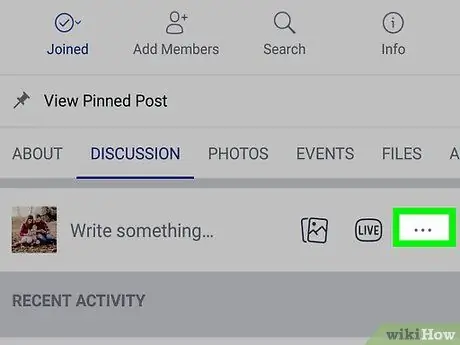
Bước 6. Chạm vào
Nó ở bên phải của hộp bài đăng, bên dưới hàng tùy chọn bên dưới ảnh bìa. Sau đó, menu sẽ được hiển thị.

Bước 7. Chạm vào Tạo cuộc thăm dò ý kiến (“Thăm dò ý kiến”)
Tùy chọn này có trong menu. Sau đó, một cửa sổ bình chọn sẽ mở ra.
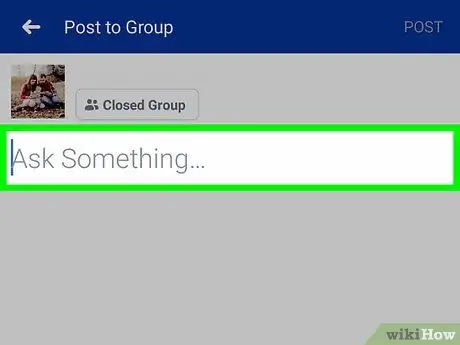
Bước 8. Nhập câu hỏi thăm dò ý kiến
Nhấn vào hộp văn bản ở đầu màn hình (thường có nội dung "Hỏi điều gì đó…" hoặc "Hỏi điều gì đó …"), sau đó nhập câu hỏi bạn muốn.
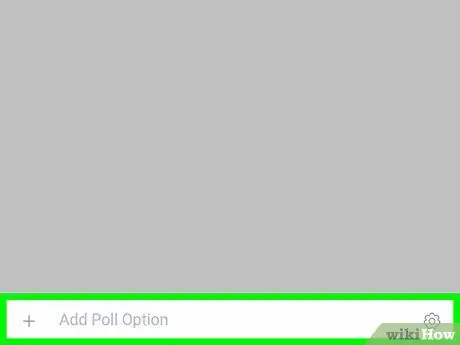
Bước 9. Nhập câu trả lời / tùy chọn biểu quyết
Chạm vào nút “ + Thêm tùy chọn thăm dò ý kiến… ”(“Thêm tùy chọn…”) bên dưới hộp câu hỏi, nhập câu trả lời / tùy chọn và nhấn vào“ Xong ”(“Xong”) để nhập câu trả lời. Bạn có thể làm theo các bước sau để tạo nhiều câu trả lời / tùy chọn như bạn muốn.
Bạn cũng có thể nhấn vào biểu tượng bánh răng ở bên phải của một tùy chọn để xác định ai có thể thêm tùy chọn và liệu các thành viên trong nhóm có thể chọn nhiều tùy chọn hay không
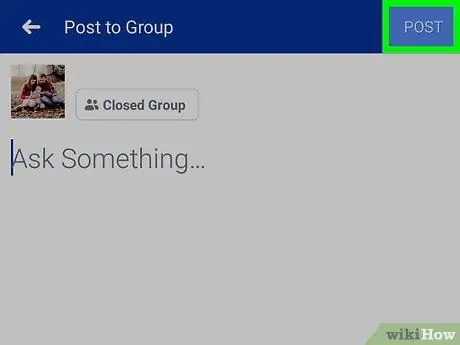
Bước 10. Chạm vào Đăng (“Gửi”)
Nó ở góc trên bên phải của màn hình. Sau đó, bình chọn sẽ được tải lên trang nhóm. Thành viên có thể chọn một (hoặc một số) câu trả lời cho câu hỏi của bạn.






